Geçtiğimiz sene yapay zeka için kesinlikli çığır açan bir yıl oldu ve hayatımıza yeni terimler girdi. Bunlardan biri de üretken yapay zeka işlevlerine sahip bir bilgisayar olarak adlandırılan "AI PC." Peki yakın zamanda Windows işletim sistemine sahip yeni bir bilgisayar satın aldıysanız ve bunun bir AI PC veya yapay zeka özellikli bilgisayar olup olmadığını nasıl anlarsınız?
Dell, bir Windows bilgisayarı "AI PC" veya daha basitçe "yapay zeka özellikli" yapan şeylerin ayrıntılı açıklamalarını içeren bir destek sayfası yayınladı. Dell'e göre, yapay zeka tabanlı görevleri daha verimli bir şekilde işlemeye yarayan özel donanım ve yazılımlar bilgisayarınızın "yapay zeka özellikli" olarak tanımlanmasını sağlıyor. Geleneksel bilgisayarlar yapay zeka ile çalışabilse de özel donanım olarak adlandırılan Nöral İşlem Birimi (NPU) süreci optimize ediyor ve daha az enerji tüketmesini sağlıyor.
Nöral İşlem Birimi (NPU) nedir?
NPU'lar, derin öğrenme algoritmalarının gerektirdiği karmaşık hesaplamaların yapılabilmesi için optimize ediliyor. Bu optimizasyon, NPU'ları doğal dil işleme, görüntü analizi ve daha pek çok yapay zeka görevinin işlenmesinde son derece verimli hale getiriyor. NPU, CPU'ya entegre olup NPU performansının ölçüsü de Saniye Başına Tera İşlemdir (TOPs).
Windows 11, arka plan bulanıklığı, göz teması tespiti, otomatik çerçeveleme ve ses odaklama gibi Windows Studio efektlerini işlemek için özel bir NPU gerektiriyor. Ancak, son Windows 11 güncellemeleriyle birlikte, ses odaklaması yakında tüm sistemlerde kullanılabilir hale gelecek. Söylentilere göre AI Explorer gibi gelecek yeni nesil Windows 11 özellikleri için de bir NPU'ya ihtiyacınız olacak.
Verimlilik açısından Dell, Intel'in en yeni Core Ultra işlemcileriyle çalışan bilgisayarlarının otomatik çerçeveleme, arka plan bulanıklaştırma ve göz takibini CPU'dan NPU'ya aktararak Zoom aramaları sırasında yüzde 38'e kadar daha fazla pil tasarrufu sağladığını söylüyor.
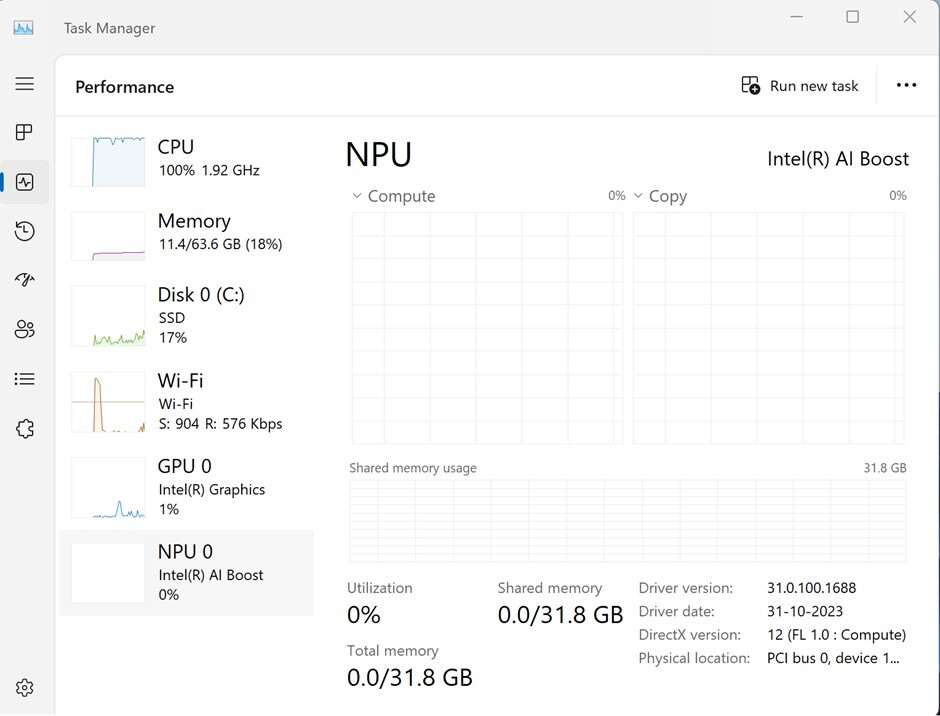
Özel Nöral İşlem Birimleri, Intel'in 14. nesil işlemcileri, AMD'nin Ryzen 7000 ve 8000 Serisi, Qualcomm'un Snapdragon 8cx Gen2 veya Snapdragon X Elite ve daha yeni modelleriyle çalışan bilgisayarlarda yer alıyor. Bilgisayarınızda olup olmadığını kontrol etmek içinse Görev Yöneticisi'ni başlatarak Performans sekmesine göz atmanız gerekiyor. Desteklenen bilgisayarlarda CPU, bellek, depolama, ağ ve GPU'nun yanında "NPU 0" ibaresi yer alıyor.
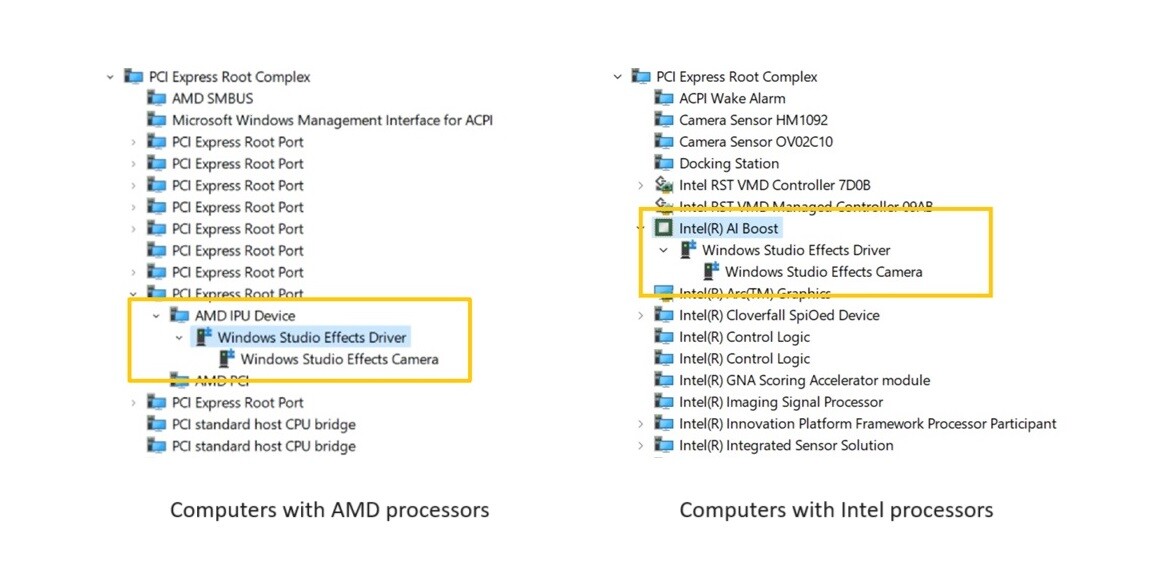
Alternatif olarak, Aygıt Yöneticisi'ne giderek, Intel AI Boost (Intel sistemlerde) veya AMD IPU Aygıtı (AMD sistemlerde) olarak arama yapabilirsiniz. Eğer bu aygıtları göremiyorsanız, üreticinin web sitesinden sürücüleri indirmeniz gerekebilir. Qualcomm çipli bilgisayarlarda ise NPU sürücüleri önceden yüklenmiş olarak gelir ve Windows Update aracılığıyla indirilebilir.
